
时间:2021-08-01 22:39:24 来源:www.win10xitong.com 作者:win10
小编每日都会收到很多网友来咨询各种各样的电脑系统问题,今天就有一位网友说他遇到了win10不能输入中文的情况,这个win10不能输入中文问题估计有很多电脑高手都不知道该怎么解决,那能不能自己就处理这个win10不能输入中文的问题呢?我们只需要参考这个操作方法:1.使用组合键win+x,直接在“菜单”窗口选择“命令提示符”,并输入“ctfmon”按回车。2.然后可以在桌面右下角,直接重新显示输入法了。并按下Windows键+空格键,输入法切换就行了就可以很容易的把这个问题解决了。为了让大家更好的解决win10不能输入中文问题,我们下面就带来了很详细的处理要领。
推荐系统下载:深度系统Win10纯净版
处理方法如下:
方法一,
1.使用组合键win x,直接在“菜单”窗口中选择“命令提示符”,输入“ctfmon”并按enter键。
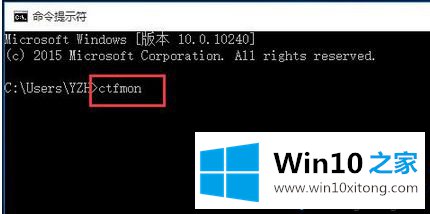
2.然后可以直接在桌面右下角重新显示输入法。并按下Windows键空格键切换输入法。

方法2,
1.右键单击桌面上的“窗口”按钮,并从其右键菜单中选择“计算机管理”。
2.从打开的计算机管理界面依次展开菜单项系统工具-任务调度器-任务调度器库-微软-Windows-文本服务框架,在窗口右侧找到MsCtrMonitor项,右键单击MsCtrMonitor项,从其右键菜单中选择执行。
以上是win10突然输入中文失败的处理方式。如果出现同样的问题,可以参考上面的方法解决。
win10不能输入中文的处理要领就在上面已经全部告诉大家了,以上的文章如果对你的问题有所帮助,希望对本站多多支持。